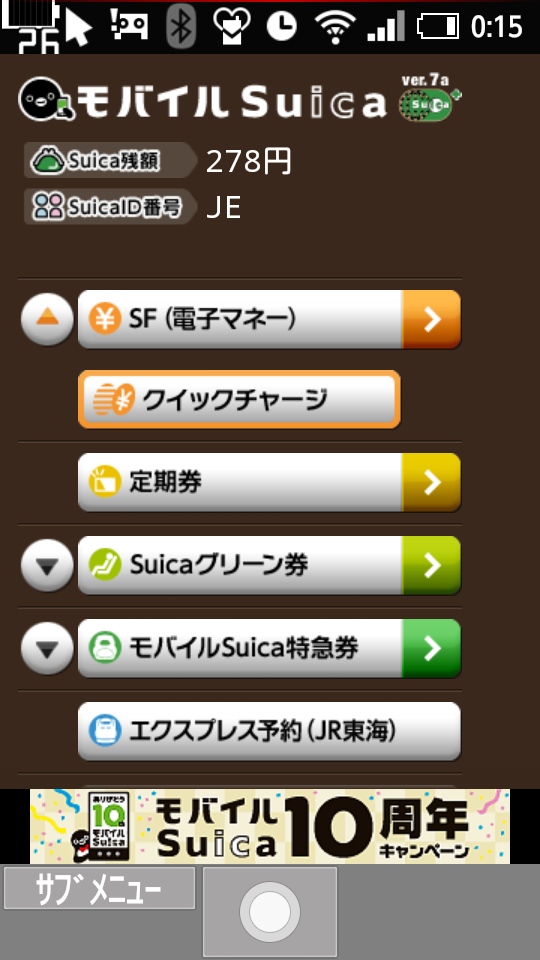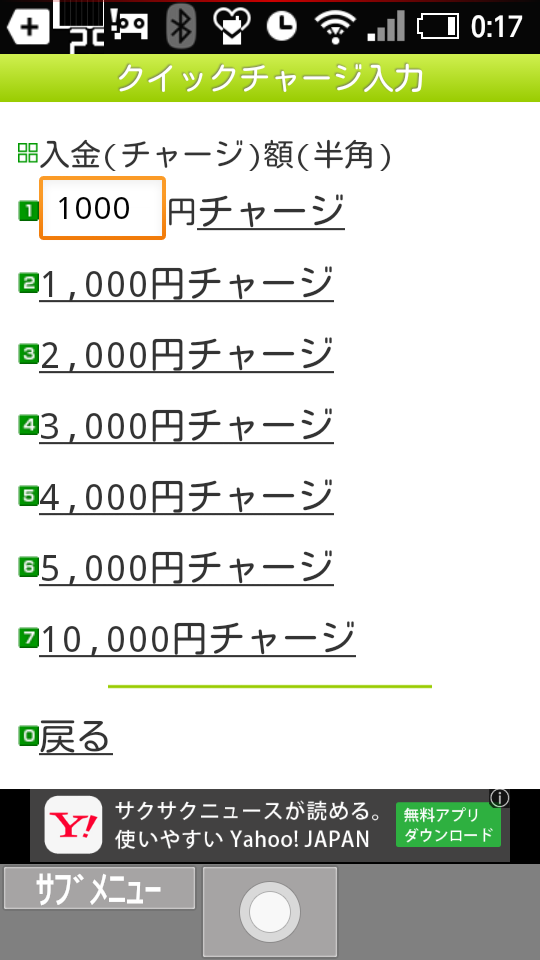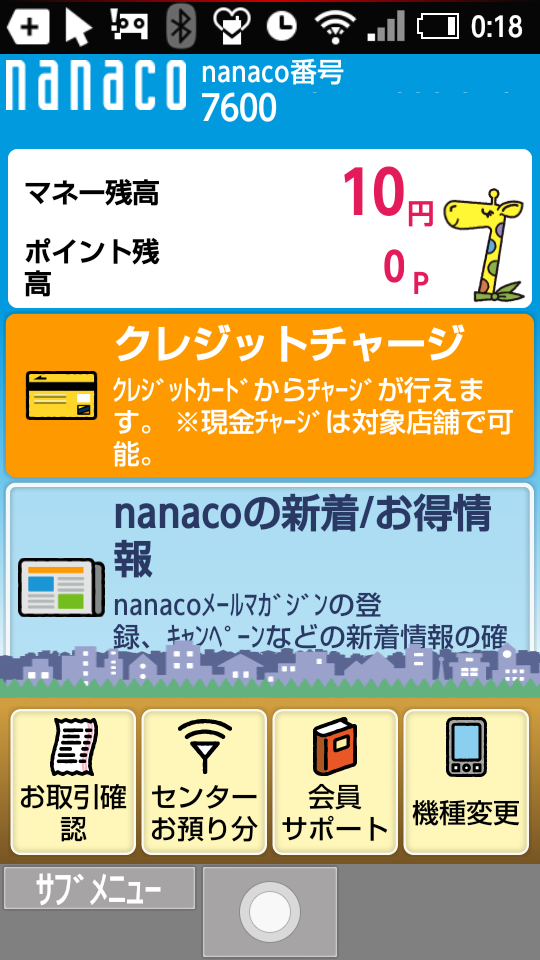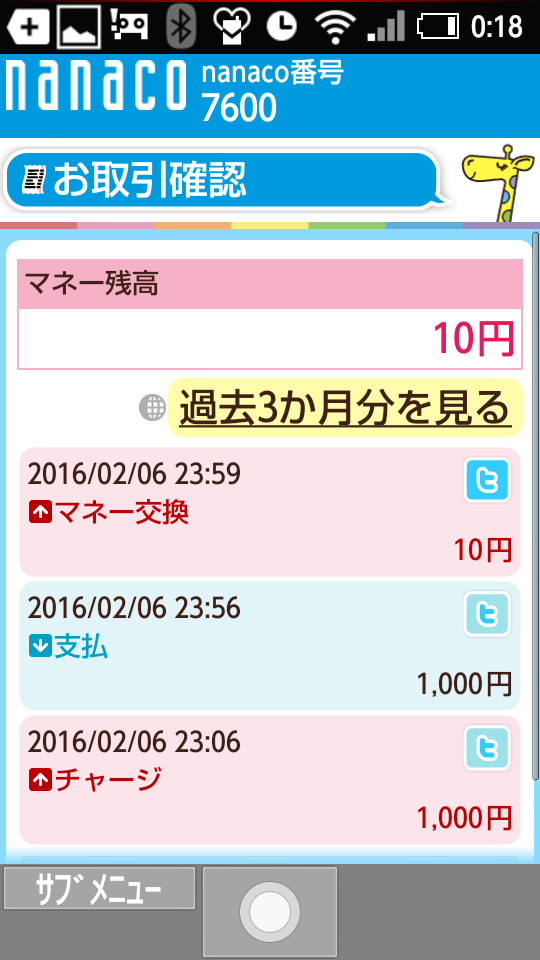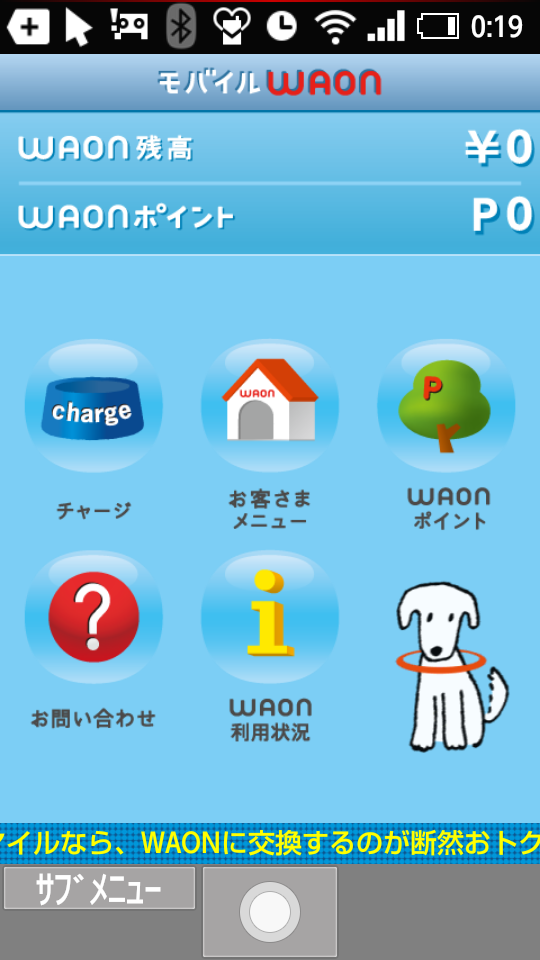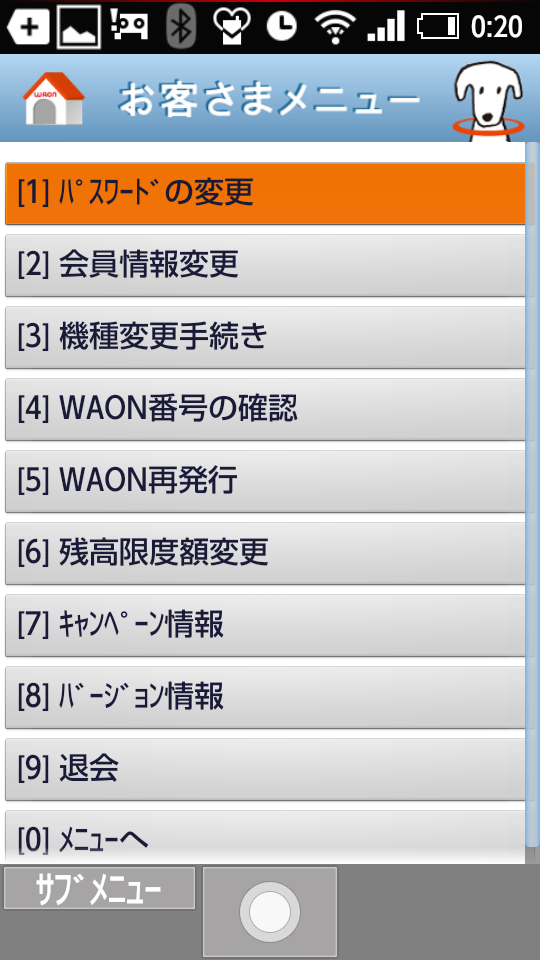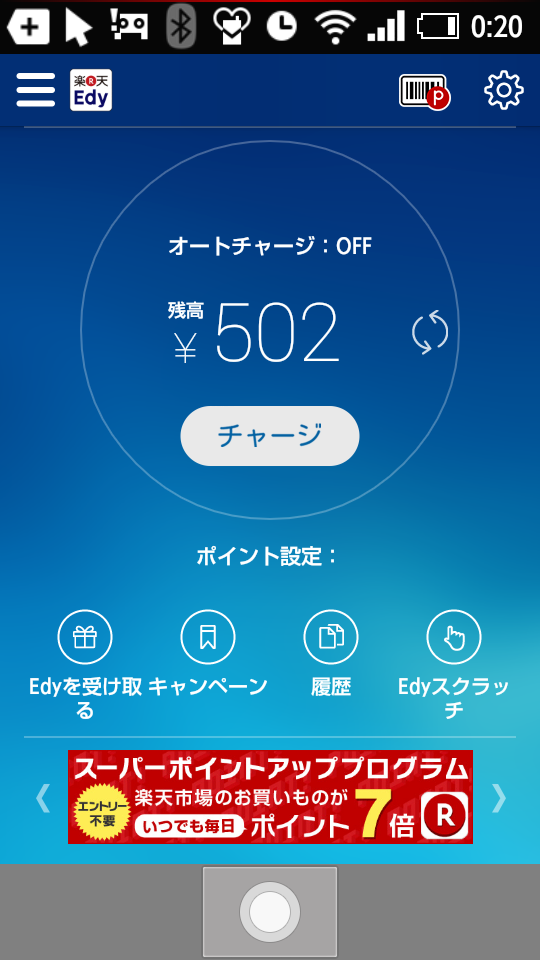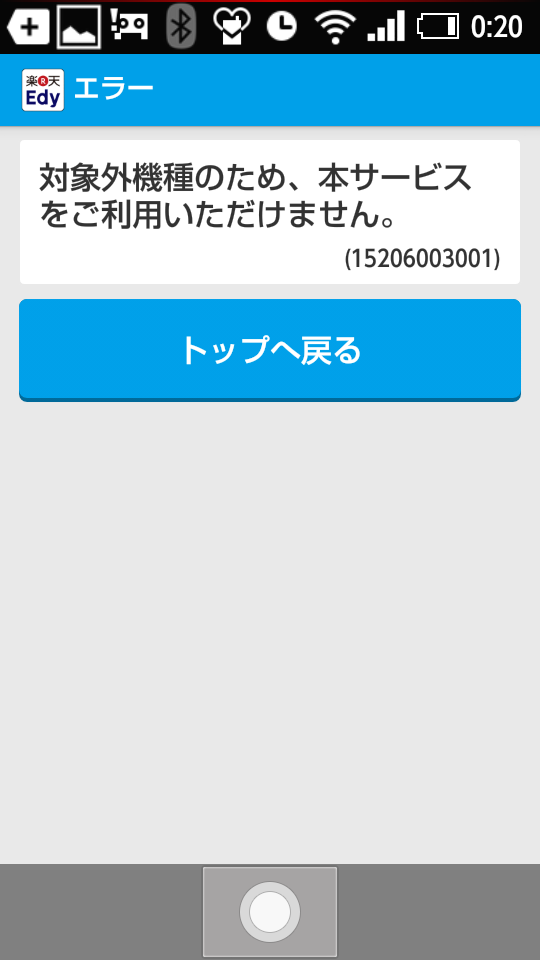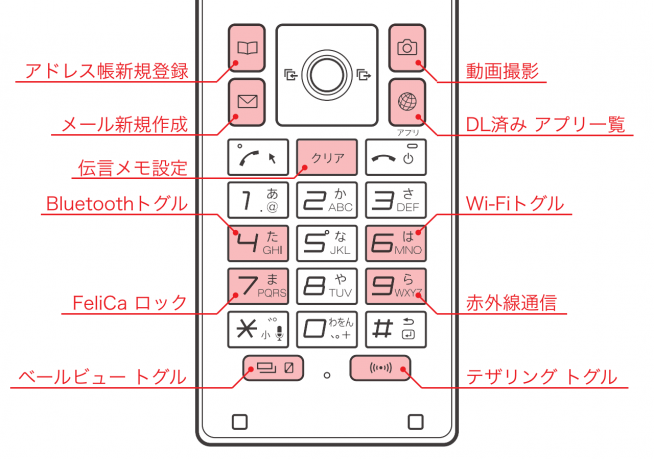以前紹介したように、Androidの片鱗が見え隠れする AQUOS K SHF31ですが、ガラケーの血を引く端末だけあって、ワンセグ・赤外線通信・おサイフケータイの3点セットにしっかり対応しています。この記事では、おサイフケータイに焦点を当てます。
おサイフケータイ対応?
SHF31はFeliCaチップを搭載した「おサイフケータイ」です。しかしながら、公式にサポートされている電子マネーは「モバイルSuica」と「QUICPay」の2種類のみとなっています。
というのも、SHF31はGoogle PLAY非対応の端末であり、(少なくとも表向きは)ガラホ版のauマーケット経由でしかアプリをインストールできません。ところが、このガラホ版auマーケットには、ユーザ数No.1の「楽天Edy」や、アクティブユーザ数でツートップの「WAON」「nanaco」のアプリが存在しないのです。これではSHF31をおサイフケータイとしてフル活用できません。
アプリの調達
仕方がないので、アプリの実体であるapkファイルを別のルートで調達することにします。作業に必要な物は、(1)Google PLAYとFeliCaに対応したAndroid端末、(2)Android SDKがインストールされたPC、の2つです。
① Android端末に目的のアプリをインストールする
普通にGoogle PLAYからインストールして下さい。
② apkファイルの在り処を調べる
Android端末とPCをUSBケーブルで接続し、以下のコマンドを入力して、インストールされているアプリの一覧を表示させます。
package:/data/app/jp.edy.edyapp-1/base.apk=jp.edy.edyapp
package:/data/app/jp.nanaco.android-1/base.apk=jp.nanaco.android
:
package:(apkファイルの在り処)=(パッケージ名) というフォーマットになっているので、パッケージ名をヒントにして、目的のアプリを探して下さい。
③ apkファイルを取り出す
以下のコマンドでapkファイルをPCにコピーします。第2引数には②で調べたapkファイルの在り処を、第3引数にはPC上の保存先ディレクトリを指定して下さい。
④ apkファイルをSHF31にインストールする
apkファイルをSHF31にインストールするには、Bluetooth経由でapkファイルを送り込みます。詳しくは前回の記事を参照して下さい。
【お断り】Android端末から取り出したapkファイルは、著作権法における「私的使用」の範囲内でのみ利用して下さい。また、実行は自己責任でお願いします。
動作テスト
モバイルSuica
公式にサポートされているだけあって、セットアップから改札の通過、コンビニでの決済までスムーズに行えました。ただ、カーソルキーでの操作はぎこちない感じです。
nanaco
こちらも滞り無くセットアップできました。 セブンイレブンでのチャージ、支払いも問題ありません。今回試した4つのアプリの中では唯一、カーソルキー操作で快適に使えるアプリに仕上がっています。
WAON
こちらも無事にセットアップでき、ローソンでの支払いも問題ありませんでした。ただ、数字が振ってあるボタンを数字キーで操作できないのがイライラします。
楽天Edy
セットアップ時に「はじめての方」を選択すると、対応機種でない旨が表示されて先に進めなくなりますが、「機種変更の方」を選択することで回避が可能。一応、コンビニ店頭での支払いやチャージは可能なものの、「Edyを受け取る」や「楽天Edyオンライン」といったオンライン連携サービスは利用できないようです。
オマケ:待受ショートカット
SHF31には、待受画面で10キーを長押しするガラケー風のショートカット機能があります。FeliCaロックは[ 7 ]に割り当てられていますが、10キー面に印字がないのでショートカット機能の存在自体を知らない人が大多数でしょう。いろいろショートカットが用意されているので、まとめておきます。